Win11任务栏怎么放在上面
更新日期:2023-09-22 08:35:45
来源:投稿
手机扫码继续观看

正常情况下win11系统中的任务栏一般都是放在下面,不过也有很多小伙伴想要将自己电脑中的任务栏放在上面,但是却不知道具体该怎么操作,这里小编就给大家详细介绍一下win11任务栏怎么放在顶部的方法,有需要的小伙伴可以来看一看。
操作方法:
1、点击左下角任务栏中的开始,在上方搜索框中输入"regedit",选择"注册表编辑器"打开。

2、进入到新的窗口界面后,将"计算机HKEY_CURRENT_USERSoftwareMicrosoftWindowsCurrentVersionExplorerStuckRects3"复制粘贴到上方地址栏中并回车定位到此。
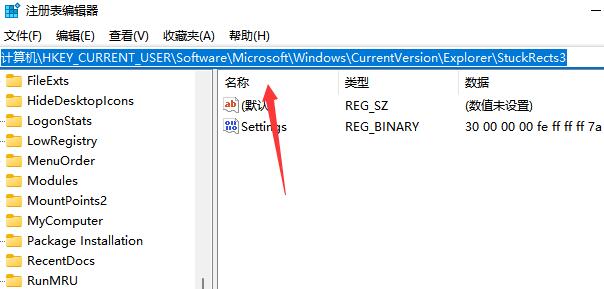
3、然后找到右侧中的"settings"双击打开。
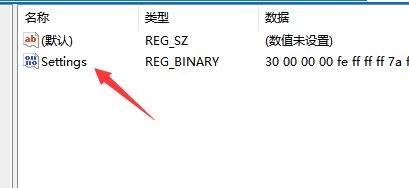
4、最后将窗口中"FE"下方的数值改为"01"即可。(01任务栏置顶(在上),02任务栏在右,03任务栏在下,04任务栏在左)
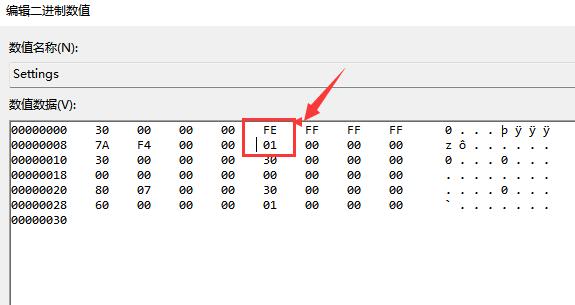
5、随后将电脑重新启动,即可发现任务栏被置顶了。
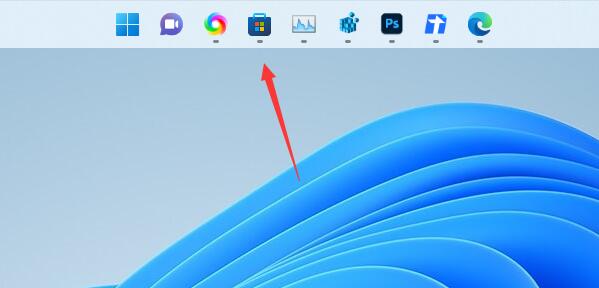
该文章是否有帮助到您?
常见问题
- monterey12.1正式版无法检测更新详情0次
- zui13更新计划详细介绍0次
- 优麒麟u盘安装详细教程0次
- 优麒麟和银河麒麟区别详细介绍0次
- monterey屏幕镜像使用教程0次
- monterey关闭sip教程0次
- 优麒麟操作系统详细评测0次
- monterey支持多设备互动吗详情0次
- 优麒麟中文设置教程0次
- monterey和bigsur区别详细介绍0次
系统下载排行
周
月
其他人正在下载
更多
安卓下载
更多
手机上观看
![]() 扫码手机上观看
扫码手机上观看
下一个:
U盘重装视频












